nGrinder; 테스트에 사용할 groovy 프로젝트 생성
🐛 groovy 설치
groovy로 작성한 스크립트를 사용하고 관리해야하니까, groovy 프로젝트를 만들어야하지 않을까? 라는 생각이 들어서 groovy 설치부터 해보기로 했다.
설치 버전: v4.0.14
nGrinder와 호환되는 groovy 버전을 찾아봤는데, 별 말은 없었기 때문에 가장 최신 버전으로 설치해주었다.
파일은 .zip 파일로 다운되고, 내가 직접 원하는 위치에 다운을 받아야한다. 나는 Java SDK가 C:/Program Files/ 경로에 있었기 때문에 groovy도 동일하게 이 곳에 압축을 해제시켜두었다.
환경변수 설정은 이 쪽 글을 참고하였다. 2007년 글이지만, 환경변수 설정은 지금에도 큰 차이점이 없기 때문에 설정에는 무리가 없었다.
환경변수 설정까지 완료하면, cmd 창에서 groovy -version 명령어로 설치를 확인할 수 있다. (Java JDK까지 설치되어있어야 조회가 가능 주의할 것!)
> groovy -version
# response
Groovy Version: 4.0.14 JVM: 17.0.7 Vendor: Eclipse Adoptium OS: Windows 10
📁 IntelliJ에서 groovy 프로젝트 생성
🔧 환경 설정
- Java: JDK 11
- Groovy: v4.0.14
- Build: Gradle
JDK는 nGrinder에 맞추어서 11로 설정해두었다. (혹시 이것 때문에 괜히 오류가 나면 안되니깐….)
build.gradle
다른 의존성들은 오히려 오류를 불러올 수 있다는 글을 발견해서 전부 지우고 이 둘만 추가해주었다.
dependencies {
// groovy
implementation 'org.apache.groovy:groovy:4.0.14'
// ngrinder
implementation 'org.ngrinder:ngrinder-groovy:3.5.8'
}
.groovy 테스트 파일 생성 순서
- main과 test 디렉토리 중
test디렉토리에 파일을 생성한다. - New > Groovy Script 선택 (GroovyDSL Script 아님)
- 생성 후 테스트 스크립트 작성
(테스트) 로컬 서버 접속 및 스크립트 확인
상품 정보를 조회하는 API를 테스트 삼아서 진행해보긴 했다 (돌아가는지만 확인)

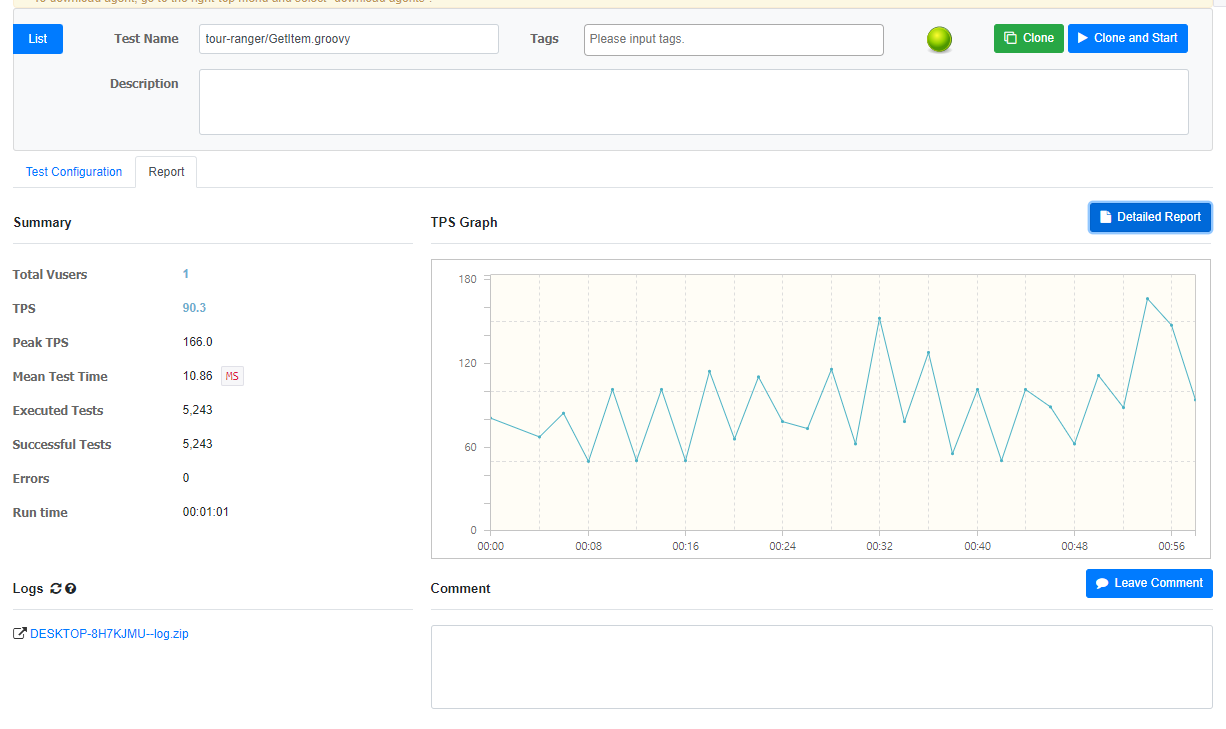
😵 환경변수 설정
IntelliJ에서: local hostname 환경변수 설정
내 ip 주소라는 민감한 정보를… github에 바로 올릴 순 없으니 환경변수로 설정하려고 한다. NGRINDER_HOSTNAME이라는 이름으로 환경변수를 설정해주었다. 환경 설정 시 등록한 IP 주소는 window host ip(IPv4 주소)이다.
- Run Configuration 혹은 Edit Configuration → Environment variables
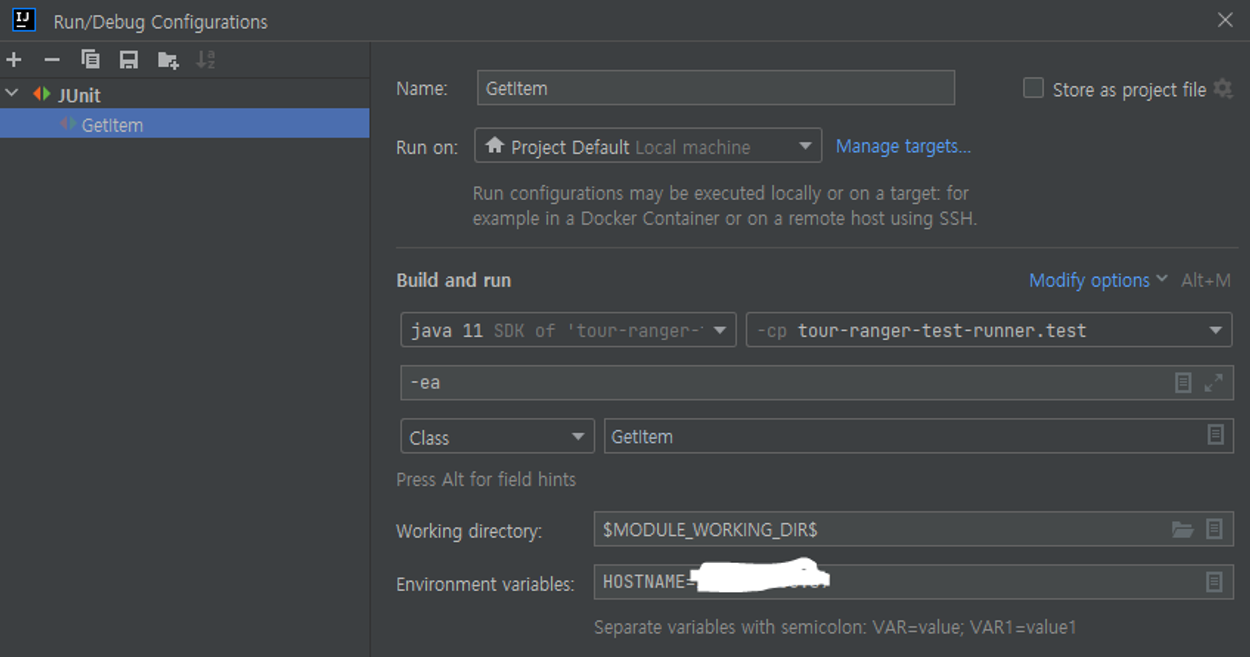
src/test/groovy/GetItem.groovy
@RunWith(GrinderRunner)
class GetItem {
/* 생략 */
public static HOSTNAME = System.getenv("NGRINDER_HOSTNAME");
/* @BeforeProcess */
/* @BeforeThread */
/* @Before */
@Test
public void test() {
HTTPResponse response = request.GET("http://${NGRINDER_HOSTNAME}:1010/tour-ranger/items/1")
// ...
}
}
참고로, hostname 뒤의 포트 번호는 내가 포트포워딩 해준 포트이다.
환경변수 설정 후, 테스트 스크립트 실행 시 발생하는 오류
1. RuntimeException: Please add -javaagent:{file dir} in ‘Run As JUnit’ vm argument
스크립트 작성 후, 실행하면 이런 오류가 뜨는데,
java.lang.RuntimeException: Please add
-javaagent:C:\Users\MY%20PC\.gradle\caches\modules-2\files-2.1\net.sf.grinder\grinder-dcr-agent\3.9.1\37607dc5d7192b652e5dec8394a0334b4d3a63d2\grinder-dcr-agent-3.9.1.jar
in 'Run As JUnit' vm argument.
Edit Configuration > VM options에 -javaagent:${파일경로} 부분을 입력해주면 된다.
Error opening zip file or JAR manifest missing : ${file dir}
간혹 위의 오류를 해결해도 아래의 오류가 뜨는 경우가 있다.
Error occurred during initialization of VM
agent library failed to init: instrument
Error opening zip file or JAR manifest missing : C:\Users\MY%20PC\.gradle\caches\modules-2\files-2.1\net.sf.grinder\grinder-dcr-agent\3.9.1\37607dc5d7192b652e5dec8394a0334b4d3a63d2\grinder-dcr-agent-3.9.1.jar
Process finished with exit code 1
세 가지의 가능성이 있는데, 나의 경우는 2번이 문제였다.
- 해당 파일에 접근 권한 문제
- 파일 경로(이름) 문제 (특수문자나 공백 등이 포함된 경우) ⬅️
- 파일이 존재하지 않는 경우
WSL에서 스크립트를 실행시켜보거나, 환경변수를 조작해보는 등, 온갖 해결방법은 다 해보았는데… grinder-dcr-agent-3.9.1.jar 파일을 E 드라이브에 복사하는 것으로 해결되었다.

이러면 경로가 E:\grinder-dcr-agent-3.9.1.jar로 단순해지고, 권한문제에도 걸리지 않는다.
Ubuntu에서:local hostname 환경변수 설정
나의 경우, nGrinder는 ubuntu 환경에서 실행되기 때문에 ubuntu에 환경변수를 설정해줘야한다. (groovy 스크립트도 ubuntu 상에서 실행됨)
1. 단발적인 환경변수 설정
ngrinder 실행 직전에 한 번씩 해주면 된다. 단, 우분투 창이 꺼지면 초기화되기 때문에 매번 해줘야한다.
$ export NGRINDER_HOSTNAME=${window-hostname-ip}
2. 영구적인 환경변수 설정
Ubuntu의 기본값인 Bash 셸의 경우 프로필 파일은 일반적으로 ~/.bashrc이다. ~/.bashrc 파일에 내보내기 명령을 추가한 다음, source 명령어를 사용하면 다시 로드되어 변경 사항이 현재 세션에 적용된다…고 한다.
$ echo 'export NGRINDER_HOSTNAME=${window-hostname-ip}' >> ~/.bashrc
$ source ~/.bashrc
3. 환경변수가 설정되었는지 확인하는 방법
$ echo $NGRINDER_HOSTNAME
# response
${window-hostname-ip}
🖇️ GitHub-nGrinder 연결
.gitconfig.yml
nGrinder GUI는 github repository에 접근할 수 있는데, .gitconfig.yml 파일이 그 이어주는 역할을 한다. (참고: 공식문서)
작성 방법
name: Tour-Ranger-Test-Runner # nGrinder에서 표시할 이름
owner: Tour-Ranger # repository 소유자 github 이름
repo: Tour-Ranger-Test-Runner # github repository 이름
access-token: ${github-personal-access-token} # 아래 액세스 토큰 생성 참고
branch: feature/tour-ranger # 특정 branch에만 올라간 경우
#script-root: tour-ranger-test-runner # 폴더가 나뉘어있을 경우 경로를 알려준다
단, Repository 공개 설정이 Public일 때만 스크립트를 찾을 수 있다.
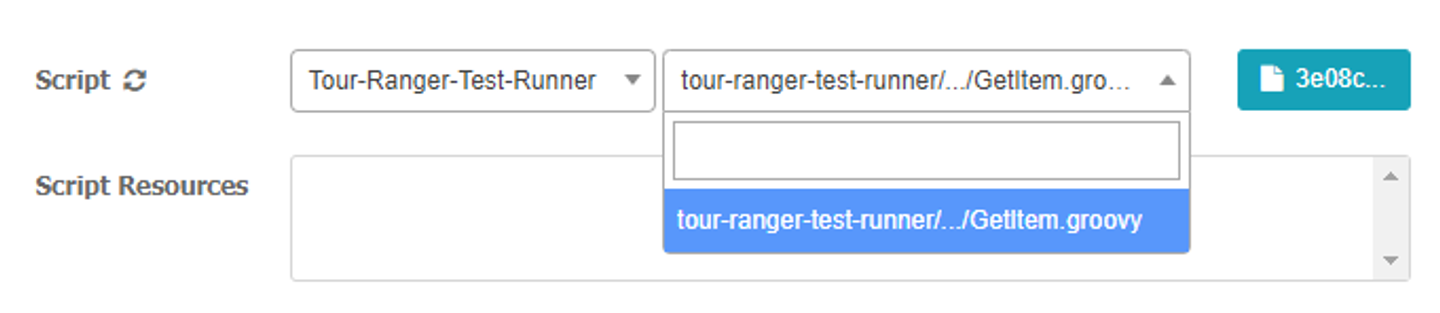

댓글남기기